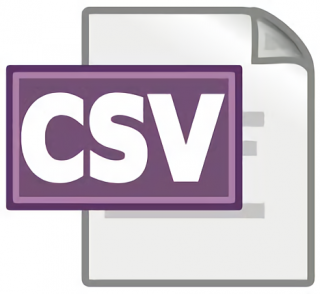業務システムやWebデータで使われるXMLファイルを、ExcelやCSV形式に簡単変換できるフリーソフトを紹介します。複雑なXML構造も表形式に整形して、データの編集・集計・加工がスムーズに。データ管理を効率化したい方や、プログラミング不要で使えるツールを探している方に最適です。手軽で高機能な無料ソフトを活用し、日々の業務をスマートに進めましょう。

Excelファイル・XMLファイル・CSVファイル変換ツール・フリーソフト
Excel ファイル CSVファイル変換プログラム
xlsファイルとCSV形式のファイルの相互変換プログラムが無料でダウンロードできます。xlsファイルの全シートを、CSV形式のファイルで出力できます。またはその逆、CSV形式のファイルからxlsファイルへも変換・xml変換・シート変換・mdb変換・pdf変換できます。大量のxlsファイル、CSVファイルの変換にも対応できるおすすめアプリです。
CSV to Excel
複数のCSVファイルを連続して、Excelファイルやテンプレートに一括で変換することができる、csv変換用ソフトウェアです。CSVファイルをドラッグ&ドロップするだけで、Excelファイルが作成できます。数値のみの項目も、事前に文字列にしたい列名を指定しておく事で、文字列として正しく認識することができるおすすめアプリです。
Excel to CSV
エクセルからCSVファイルを生成することができる、簡単な一括変換ソフトです。複数のファイルも、自動的にCSV変換をします。変換前に全体の書式変更をすることができます。複数シートの変換出力にも対応できます。指定行や指定列以降のみの変換や、xml変換・シート変換・mdb変換・pdf変換も可能です。
Excel 一括 CSV
複数のExcelファイルのすべてのシートを、一括でCSVファイルに変換することができます。Excelファイルを複数まとめてドラッグ&ドロップすることで、Excelファイルに含まれる全てのシートを、CSVファイルに出力できます。誰でも簡単に使えるフリーソフトです。
ディレクトリ & ファイルリスト作成プログラム
ディレクトリツリーと、ファイルリストが作成できるプログラムです。ディレクトリツリーリストと、それに対応したファイルリストを作成することができます。リストはCSVファイルとして生成します。その後、Excelシートやテンプレートに自動で貼り付けることができるおすすめアプリです。
CSV比較(Fcsvcmp)
2つのCSV、又は、Excelを比較し、相違部分を色で表示するソフトです。片方にしか存在しない行は、赤で表示します。一部が相違している行は、相違セルを黄色で表示します。他のプログラムから呼び出して、部品の一部として使うこともできます。
エクセレント
CSVファイルをExcelファイルで、綺麗に開くことができます。CSVファイルを送るだけで、すべての項目を文字列として取り込むことができます。列幅を調整するなどの作業が、自動でできます。フィールド長を指定すれば、固定長テキストファイルも取り込めます。
XMLファイル変換ツール・フリーソフト
XML・UML・MDB/Excelで作成したフリーソフトです。
Excelマクロを使ったXMLの編集・出力、XML文書の内容をExcel表に貼り付け、ExcelデータをInDesign用XMLに一括変換、簡易サーバー付きツリー型のXML文書作成、ExcelでUML作成、AccessのMDBを解析してExcel出力、Accessテーブル仕様書の作成などができます。これらの人気アプリやエクセルなどのテンプレート、xmlエディタ、xml変換、シート変換、mdb変換、pdf変換が無料でダウンロードできます。
ExmlEditer (Excel XML編集ツール)
Excelマクロを使ったXMLの編集、出力ツールです。XMLファイルを読込み、ツリー上にExcelシートへ書き出します。定型書式で記述されたXMLツリーシートを、XMLファイルとして書き出します。XMLを簡単で分かりやすく編集、保存ができます。
XML2 Excel
XML文書の内容を、Excelのスプレッドシートに貼り付けることができるユティリティです。XML文章ファイルと別に、DTDファイル等の用意をする必要はありません。誰でも簡単に使える、便利なフリーソフトです。
Excel to XML for InDesign CS2
コピー&ペーストだけで、簡単にExcelデータを、InDesign用XMLに一発変換できる人気ツールです。Excelの表をInDesignに、そのまま簡単に一括変換することができます。OSは関係なく使えますし、Excelもどのバージョンでも使用できます。xml変換・シート変換・mdb変換・pdf変換なども可能です。
XmlWork (エックスワーク)
簡易サーバー付きの、ツリー型のXML文書が作成できる人気ツールです。文書設計が簡単にでき、画像の表示や、ExcelデータのXML化などができます。要素ツリーとデータツリーとが1対1で対応する、2画面連動型ウィンドウが使えます。
X作
XMLの編集を、Excelライクなテーブル上で可能にした、画期的なXMLエディタです。ツリー形式、表形式、ソース形式での編集も可能な3Way-Editです。表形式で効率的に一括編集することができます。要素名、属性名、属性値等、細部まで検索できます。
UML・MDBのフリーソフト
Excel で UML
Excelのシェープを使って、UML図を作成することができる人気ソフトです。クラス図、シーケンス図、ユースケース図、ステートマシン図、アクティビティ図、コンポーネント図、配置図、コミュニケーション図、合成構造図などに対応しています。
UMLシーケンス図作成シーケンくん
簡単コードでUMLシーケンス図を、Excelシェープで生成することができるおすすめソフトです。簡単なソースコードより、UMLシーケンス図を、Excelシェーブで素早く簡単に生成できます。ドキュメント作成は、ほとんどWord、ExcelまたはVisioを使います。
Access MDB 解析ツール
AccessのMDBを解析し、納品可能なレベルで、Excelに出力することができるおすすめソフトです。MDBのテーブル、クエリ、フォーム、レポート、マクロ、各種モジュールを解析して、Excelに出力します。各オブジェクトの相関図の作成も可能です。
Access テーブル仕様書作成
Accessのテーブル仕様書が作成できるソフトです。Access MDBデータベースファイルのテーブル情報を、Excelファイルに出力します。テーブル情報を書式設定されたExcelファイルに出力することで、手早く簡単にテーブル仕様書として使用できます。
Export MDB
Microsoft Office Accessのデータベースファイルのデータを、エクスポートするソフトです。MDBのデータを、CSVファイルやExcelファイルに、エクスポートします。CSVファイルにエクスポートすると、テーブル毎にCSVファイルを作成します。
Excelで MDBを作成
Excel(エクセル)でMDB作成と、簡易なデータ操作ができる、XLSマクロです。テーブル、フィールド、インデックス、クエリー、リレーションなどの作成もできます。別ファイルへの書き出しや、テストデータレコードの書き出しなどができます。
XML変換フリーソフトでできることとメリット
XMLをExcelにそのまま変換
複雑なXML構造をわかりやすいExcel形式に変換でき、項目ごとの整理や分析が簡単になります。
CSV形式にも柔軟に出力可能
CSVファイルとして出力できるため、さまざまな業務ツールやシステムでの活用が可能になります。
ノーコードで変換が完結
プログラミングや特別な知識がなくても、直感的な操作で変換処理ができ、初心者でも安心です。
大量データもスピーディーに処理
ファイルサイズが大きくても高速に変換処理が行え、作業時間を大幅に短縮できます。
構造化されたデータを自動展開
階層構造のXMLも自動で展開して表形式に変換でき、手作業によるミスを防止します。
無料で導入・利用が可能
高機能ながら無料で使えるため、コストをかけずに業務の効率化が図れます。
XML変換フリーソフトの用途と活用例
業務システムのデータ出力整備
XML形式で出力される業務データをExcelやCSVで整形・確認しやすく加工できます。
ECサイトの商品データ管理
商品情報のXMLデータをCSVに変換して、一括編集や在庫管理に活用できます。
APIデータの可視化・分析
WebAPIから取得したXMLデータを表形式にして、データ分析や報告書作成に役立てられます。
帳票データの変換・再利用
既存システムから出力された帳票用XMLファイルを再利用可能な形式に変換できます。
自治体・行政資料の整備
行政機関が公開するXML形式の統計データをExcelで扱いやすい形に変換して活用できます。
ソフト開発時のテストデータ作成
XMLデータをExcelで編集・加工して、テストデータ作成やシステム検証に利用できます。
XML変換フリーソフト選びで注意する点
XML構造の対応範囲を確認
階層が深いXMLにも対応できるか、タグの自動展開や属性処理が可能かを確認しましょう。
文字コードの互換性
UTF-8やShift_JISなど、扱いたいXMLファイルの文字コードに対応しているかが重要です。
出力形式の柔軟性
Excel形式(.xlsx)だけでなく、CSV形式への出力が可能か確認しておきましょう。
変換精度とレイアウト整形機能
意図通りにデータを整形できるか、余計な空白や行ずれが起きないかの変換精度をチェック。
日本語対応のUIであること
操作画面やエラーメッセージが日本語で表示されると、初心者にも使いやすくなります。
商用利用の可否
業務用途で使用する場合は、商用利用が許可されているかライセンス条件を確認しましょう。
Excel・CSV対応のXML変換ソフトでデータ管理を効率化しよう
XML形式は、システム間のデータ連携や業務用データの保存に広く利用されていますが、その編集や変換作業は専門知識が求められることもあります。今回紹介したXML変換のフリーソフトを活用すれば、XMLファイルをExcelやCSV形式に簡単に変換・編集でき、複雑な作業もスムーズに進められます。特に、Excelを使ったデータ編集に慣れているユーザーにとっては、見慣れた操作環境で作業ができるため、ミスの軽減や作業効率の向上が期待できます。また、CSV形式に変換することで、他のアプリケーションやクラウドサービスとのデータ連携も容易になります。フリーソフトであればコストをかけずに導入できるため、個人利用はもちろん、業務での試験的な導入にも適しています。ただし、文字コードの対応状況やファイル形式の互換性、ソフトの安定性などを事前に確認することも重要です。正しいソフトを選び、正確な変換・編集を行うことで、XMLデータの活用幅は大きく広がります。業務効率化やデータ管理の質を高めたい方は、ぜひ本ページで紹介したXML変換ツールの導入を検討してみてください。